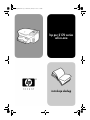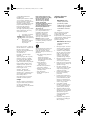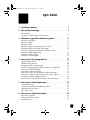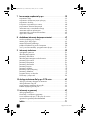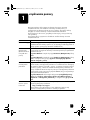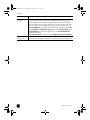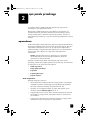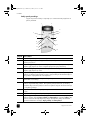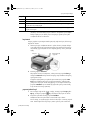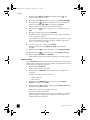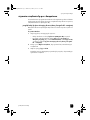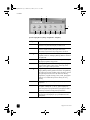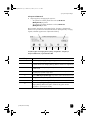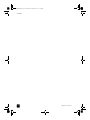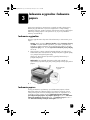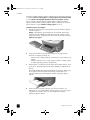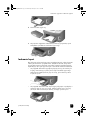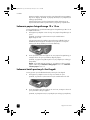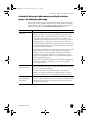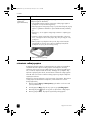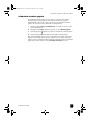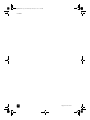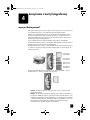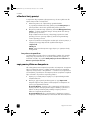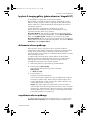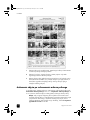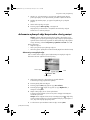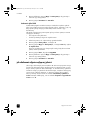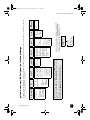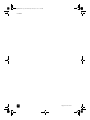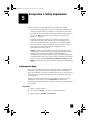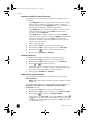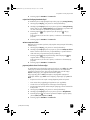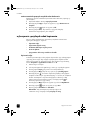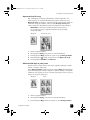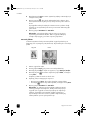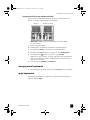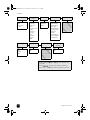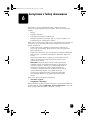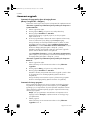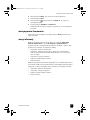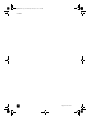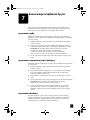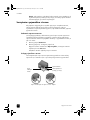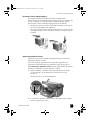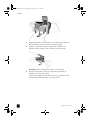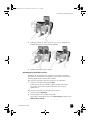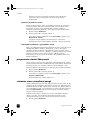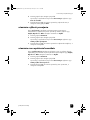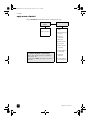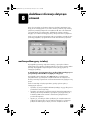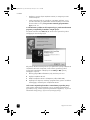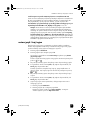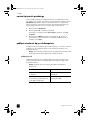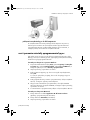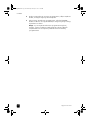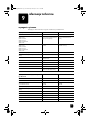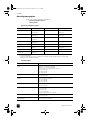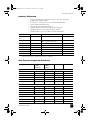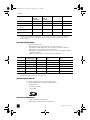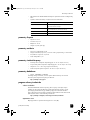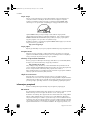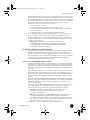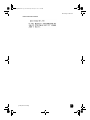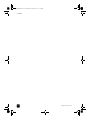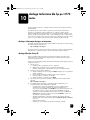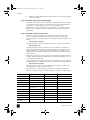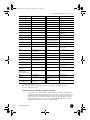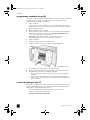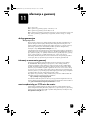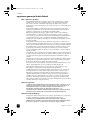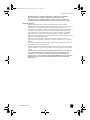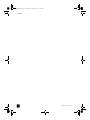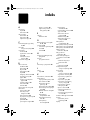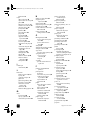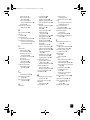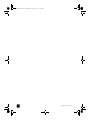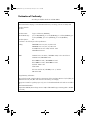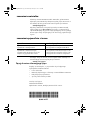HP PSC 2170 All-in-One Printer series instrukcja obsługi
- Typ
- instrukcja obsługi

hp psc 2170 series
all-in-one
instrukcja obsługi
Banzai3pWW.book Page i Wednesday, January 29, 2003 1:22 PM

Copyright Hewlett-Packard
Company 2003
Wszelkie prawa zastrzeone. adna
czć niniejszego dokumentu nie
moe być kopiowana, powielana ani
tłumaczona na inny jzyk bez
uzyskania uprzedniej pisemnej zgody
firmy Hewlett-Packard Company.
Niniejszy produkt korzysta z
technologii PDF firmy Adobe,
zawierajcej implementacj produktu
LZW, produkowanego na licencji
USA, Patent 4,558,302.
Czć praw autorskich 1989-2003
Palomar Software Inc. Urzdzenie HP
PSC 2170 Series korzysta z
technologii sterownika drukarki firmy
Palomar Software, Inc.
www.palomar.com
Copyright 1999-2003 Apple
Computer, Inc.
Apple, logo Apple, Mac, logo Mac,
Macintosh i Mac OS s znakami
towarowymi firmy Apple Computer,
Inc., zastrzeonymi w Stanach
Zjednoczonych oraz w innych krajach.
Numer publikacji: Q3066-90171
Wydanie pierwsze: Stycze 2003
Wydrukowano w USA., Meksyku,
Niemczech lub w Korei.
Windows
, Windows NT
,
Windows ME
, Windows XP
i
Windows 2000
s zastrzeonymi w
USA -znakami handlowymi firmy
Microsoft Corporation.
Intel
and Pentium
are registered
trademarks of Intel Corporation.
uwaga
Informacje zawarte w tym dokumencie
mog ulec zmianie bez uprzedzenia i
nie naley ich traktować jako
zobowizania ze strony firmy Hewlett-
Packard Company.
Firma Hewlett-Packard nie bierze
adnej odpowiedzialnoci za błdy,
które mog pojawić si w tym
dokumencie ani nie udziela w
odniesieniu do tego materiału
adnych wyranych lub
domniemanych gwarancji, włcznie
z, lecz bez ograniczenia do,
domniemanych gwarancji wartoci
handlowej lub przydatnoci do
okrelonego celu.
Firma Hewlett-Packard Company nie
ponosi odpowiedzialnoci za
przypadkowe lub porednie
uszkodzenia wynikajce z
dostarczenia, realizacji lub
uytkowania tego dokumentu oraz
opisanego w nim materiału.
Uwaga: Informacje na temat
przepisów prawnych mona znaleć
w rozdziale „Informacje techniczne”
w tym podrczniku.
W wielu krajach wykonywanie kopii
niej wymienionych pozycji jest
niezgodne z prawem. W razie
wtpliwoci naley skonsultować si z
prawnikiem.
• Druki lub dokumenty pastwowe:
-Paszporty
- Dokumenty imigracyjne
- Dokumenty wybranych słub
-Odznaki, karty lub oznaczenia
identyfikacyjne
•Walory pastwowe:
- Znaczki pocztowe
- Karty ywieniowe
• Czeki lub weksle wystawione
przez agencje rzdowe
• Banknoty, czeki turystyczne lub
przekazy pienine
• Kwity depozytowe
• Dzieła chronione prawem
autorskim
informacje dotyczce
bezpieczestwa
Ostrzeenie! Aby
uniknć poaru lub
poraenia prdem
elektrycznym, nie naley
naraać tego produktu
na działanie deszczu i
wilgoci.
Podczas korzystania z produktu
zawsze naley przestrzegać
podstawowych zasad
bezpieczestwa w celu zmniejszenia
ryzyka doznania obrae na skutek
działania ognia lub poraenia
prdem elektrycznym.
Ostrzeenie! Niebezpie
czestwo poraenia
prdem.
1 Naley przeczytać i zrozumieć
wszystkie instrukcje znajdujce
si na plakacie instalacyjnym.
2 Urzdzenie naley podłczać
tylko do uziemionego gniazda
prdu elektrycznego. Jeli nie
wiadomo, czy gniazdo jest
uziemione, naley zapytać
wykwalifikowanego elektryka.
3 Naley przestrzegać wszystkich
ostrzee i instrukcji
umieszczonych na produkcie.
4 Przed rozpoczciem czyszczenia
produktu naley go odłczyć od
gniazda sieciowego.
5 Nie naley instalować ani
uywać tego produktu w pobliu
wody lub w przypadku, gdy
uytkownik jest mokry.
6 Produkt naley zainstalować
bezpiecznie na stabilnej
powierzchni.
7 Produkt naley zainstalować w
bezpiecznym miejscu, w którym
przewód zasilania nie bdzie
naraony na uszkodzenie lub
nadepnicie oraz nie bdzie si
mona o niego potknć.
8 Jeli produkt nie działa
prawidłowo, naley zapoznać
si z sekcj diagnostyczn w
systemie pomocy ekranowej.
9 Wewntrz urzdzenia nie ma
adnych czci, które mog być
naprawiane przez uytkownika.
Wykonywanie czynnoci
serwisowych naley zlecać
wykwalifikowanemu
personelowi.
10 Urzdzenia naley uywać w
pomieszczeniu posiadajcym
dobr wentylacj.
Logo Adobe i Acrobat s
logo zastrzeonymi
znakami towarowymi lub
znakami towarowymi firmy
Adobe Systems
Incorporated w Stanach
Zjednoczonych i/lub
innych krajach.
Banzai3pWW.book Page ii Wednesday, January 29, 2003 1:22 PM

iii
spis treci
1 uzyskiwanie pomocy. . . . . . . . . . . . . . . . . . . . . . . . . . . . . . 1
2 opis panelu przedniego. . . . . . . . . . . . . . . . . . . . . . . . . . . . 3
wprowadzenie . . . . . . . . . . . . . . . . . . . . . . . . . . . . . . . . . . . . . . . . 3
uywanie urzdzenia hp psc z komputerem . . . . . . . . . . . . . . . . . . . . 7
3 ładowanie oryginałów i ładowanie papieru. . . . . . . . . . . . 11
ładowanie oryginałów . . . . . . . . . . . . . . . . . . . . . . . . . . . . . . . . . . 11
ładowanie papieru. . . . . . . . . . . . . . . . . . . . . . . . . . . . . . . . . . . . . 11
ładowanie kopert. . . . . . . . . . . . . . . . . . . . . . . . . . . . . . . . . . . . . . 13
ładowanie papieru fotograficznego 10 x 15 cm . . . . . . . . . . . . . . . . 14
ładowanie kartek pocztowych i kart hagaki. . . . . . . . . . . . . . . . . . . . 14
wskazówki dotyczce ładowania pozostałych rodzajów
papieru do podajnika głównego . . . . . . . . . . . . . . . . . . . . . . . . . . . 15
ustawianie rodzaju papieru. . . . . . . . . . . . . . . . . . . . . . . . . . . . . . . 16
ustawianie rozmiaru papieru . . . . . . . . . . . . . . . . . . . . . . . . . . . . . . 17
4 korzystanie z karty fotograficznej . . . . . . . . . . . . . . . . . . . 19
czym jest karta pamici?. . . . . . . . . . . . . . . . . . . . . . . . . . . . . . . . . 19
wkładanie karty pamici. . . . . . . . . . . . . . . . . . . . . . . . . . . . . . . . . 20
zapisywanie plików na komputerze . . . . . . . . . . . . . . . . . . . . . . . . . 20
hp photo & imaging gallery (galeria obrazów i fotografii HP) . . . . . . . 21
drukowanie arkusza próbnego. . . . . . . . . . . . . . . . . . . . . . . . . . . . . 21
uzupełnianie arkusza próbnego. . . . . . . . . . . . . . . . . . . . . . . . . . . . 21
drukowanie zdjcia po zeskanowaniu arkusza próbnego . . . . . . . . . . 22
drukowanie wybranych zdjć bezporednio z karty pamici . . . . . . . . 23
jak drukować zdjcia najlepszej jakoci . . . . . . . . . . . . . . . . . . . . . . 24
polecenia menu opcji dla karty pamici i arkusza próbnego . . . . . . . . 25
5 korzystanie z funkcji kopiowania. . . . . . . . . . . . . . . . . . . . 27
wykonywanie kopii . . . . . . . . . . . . . . . . . . . . . . . . . . . . . . . . . . . . 27
wykonywanie specjalnych zada kopiowania . . . . . . . . . . . . . . . . . . 30
zatrzymywanie kopiowania. . . . . . . . . . . . . . . . . . . . . . . . . . . . . . . 33
opcje kopiowania . . . . . . . . . . . . . . . . . . . . . . . . . . . . . . . . . . . . . 33
6 korzystanie z funkcji skanowania . . . . . . . . . . . . . . . . . . . 35
skanowanie oryginału . . . . . . . . . . . . . . . . . . . . . . . . . . . . . . . . . . 36
zatrzymywanie skanowania . . . . . . . . . . . . . . . . . . . . . . . . . . . . . . 37
wicej informacji . . . . . . . . . . . . . . . . . . . . . . . . . . . . . . . . . . . . . . 37
Banzai3pWW.book Page iii Wednesday, January 29, 2003 1:22 PM

hp psc 2170 seriesiv
7 konserwacja urzdzenia hp psc . . . . . . . . . . . . . . . . . . . . .39
czyszczenie szyby . . . . . . . . . . . . . . . . . . . . . . . . . . . . . . . . . . . . . .39
czyszczenie wewntrznej czci pokrywy. . . . . . . . . . . . . . . . . . . . . .39
czyszczenie obudowy . . . . . . . . . . . . . . . . . . . . . . . . . . . . . . . . . . .39
korzystanie z pojemników z tuszem . . . . . . . . . . . . . . . . . . . . . . . . . .40
przywracanie ustawie fabrycznych. . . . . . . . . . . . . . . . . . . . . . . . . .44
ustawianie czasu oszczdzania energii . . . . . . . . . . . . . . . . . . . . . . .44
ustawianie szybkoci przewijania . . . . . . . . . . . . . . . . . . . . . . . . . . .45
ustawianie czasu opónienia komunikatu . . . . . . . . . . . . . . . . . . . . . .45
opcje menu ustawie . . . . . . . . . . . . . . . . . . . . . . . . . . . . . . . . . . . .46
8 dodatkowe informacje dotyczce ustawie . . . . . . . . . . . . .47
moliwe problemy przy instalacji. . . . . . . . . . . . . . . . . . . . . . . . . . . .47
nastaw jzyk i kraj/region . . . . . . . . . . . . . . . . . . . . . . . . . . . . . . . .49
nastaw kt panelu przedniego . . . . . . . . . . . . . . . . . . . . . . . . . . . . .50
podłcz urzdzenie hp psc do komputera . . . . . . . . . . . . . . . . . . . . .50
usu i ponownie zainstaluj oprogramowanie hp psc . . . . . . . . . . . . . .51
9 informacje techniczne. . . . . . . . . . . . . . . . . . . . . . . . . . . . .53
wymagania systemowe . . . . . . . . . . . . . . . . . . . . . . . . . . . . . . . . . .53
dane dotyczce papieru . . . . . . . . . . . . . . . . . . . . . . . . . . . . . . . . .54
parametry drukowania. . . . . . . . . . . . . . . . . . . . . . . . . . . . . . . . . . .55
dane dotyczce marginesów drukowania. . . . . . . . . . . . . . . . . . . . . .55
parametry kopiowania. . . . . . . . . . . . . . . . . . . . . . . . . . . . . . . . . . .56
parametry kart pamici . . . . . . . . . . . . . . . . . . . . . . . . . . . . . . . . . .56
parametry skanowania. . . . . . . . . . . . . . . . . . . . . . . . . . . . . . . . . . .56
parametry fizyczne . . . . . . . . . . . . . . . . . . . . . . . . . . . . . . . . . . . . .57
parametry zasilania. . . . . . . . . . . . . . . . . . . . . . . . . . . . . . . . . . . . .57
parametry rodowiska pracy. . . . . . . . . . . . . . . . . . . . . . . . . . . . . . .57
parametry dodatkowe . . . . . . . . . . . . . . . . . . . . . . . . . . . . . . . . . . .57
program ochrony rodowiska . . . . . . . . . . . . . . . . . . . . . . . . . . . . . .57
informacje o przepisach. . . . . . . . . . . . . . . . . . . . . . . . . . . . . . . . . .58
10 obsługa techniczna dla hp psc 2170 series . . . . . . . . . . . . .63
obsługa i informacje dostpne w Internecie . . . . . . . . . . . . . . . . . . . .63
obsługa klientów firmy HP . . . . . . . . . . . . . . . . . . . . . . . . . . . . . . . .63
przygotowanie urzdzenia do wysyłki . . . . . . . . . . . . . . . . . . . . . . . .66
centrum dystrybucyjne firmy HP . . . . . . . . . . . . . . . . . . . . . . . . . . . . .66
11 informacje o gwarancji . . . . . . . . . . . . . . . . . . . . . . . . . . .67
obsługa gwarancyjna . . . . . . . . . . . . . . . . . . . . . . . . . . . . . . . . . . .67
informacje o rozszerzeniu gwarancji . . . . . . . . . . . . . . . . . . . . . . . . .67
zwrot urzdzenia hp psc 2170 series do serwisu. . . . . . . . . . . . . . . . .67
ograniczona gwarancja Hewlett-Packard . . . . . . . . . . . . . . . . . . . . . .68
indeks . . . . . . . . . . . . . . . . . . . . . . . . . . . . . . . . . . . . . . . .71
Banzai3pWW.book Page iv Wednesday, January 29, 2003 1:22 PM

1
1
uzyskiwanie pomocy
Niniejsza Instrukcja obsługi zawiera informacje dotyczce uywania
urzdzenia HP PSC oraz dodatkowe informacje na temat pomocy w
rozwizywaniu problemów podczas procesu instalacji. W Instrukcji obsługi
znajduj si równie informacje na temat zamawiania materiałów
eksploatacyjnych i akcesoriów, specyfikacji technicznych, pomocy technicznej
oraz gwarancji.
W poniszej tabeli s wymienione dodatkowe ródła informacji na temat
urzdzenia HP PSC.
pomoc opis
Plakat instalacyjny Plakat instalacyjny zawiera instrukcje dotyczce instalacji i konfiguracji
urzdzenia HP PSC. Naley upewnić si, e uywany jest właciwy plakat do
danego systemu operacyjnego (Windows lub Macintosh).
HP Photo &
Imaging Help
(Galeria obrazów
i fotografii HP –
pomoc)
W rozdziale HP Photo & Imaging Help (Galeria obrazów i fotografii – pomoc)
mona znaleć szczegółowe informacje na temat uywania oprogramowania
urzdzenia HP PSC.
W systemie Windows: Przejd do pozycji HP Director (Nawigator HP) i kliknij
Pomoc.
W systemie Macintosh: Przejd do pozycji HP Director (Nawigator HP), kliknij
Pomoc, a nastpnie kliknij pozycj hp photo and imaging help (Galeria
obrazów i fotografii – pomoc).
Pomoc w
rozwizywaniu
problemów
W systemie Windows: W pozycji HP Director (Nawigator HP) kliknij Pomoc.
Otwórz ksik rozwizywania problemów w rozdziale HP Photo & Imaging
Help (Galeria obrazów i fotografii – pomoc), a nastpnie skorzystaj z linków
do pomocy ogólnej, a take do rozdziału Rozwizywanie problemów dla
danego urzdzenia HP PSC. Dostp do pomocy w rozwizywaniu problemów
mona uzyskać równie za pomoc przycisku Pomoc, który jest wywietlany z
niektórymi komunikatami błdów.
W systemie Macintosh: Otwórz Apple Help Viewer (Przegldarka pomocy
Apple), kliknij hp photo and imaging troubleshooting (Galeria obrazów i
fotografii HP – rozwizywanie problemów), a nastpnie kliknij hp psc 2170
series.
Pomoc w sieci
Internet i pomoc
techniczna
Posiadajc dostp do Internetu mona uzyskać pomoc na stronach witryny
internetowej firmy HP pod adresem:
http://www.hp.com/support
Witryna zawiera te odpowiedzi na czsto zadawane pytania, rady
dotyczce rozwizywania problemów i wstawki programowe.
1
Banzai3pWW.book Page 1 Wednesday, January 29, 2003 1:22 PM

hp psc 2170 series
rozdział 1
2
Plik Readme
(Czytaj)
Po zainstalowaniu oprogramowania mona uzyskać dostp do pliku Readme
(Czytaj) z dysku HP PSC 2170 Series CD-ROM lub foldera programowego
HP PSC 2170 Series. Plik Readme (Czytaj) zawiera najnowsze informacje,
które nie znajduj si w Instrukcji obsługi ani w pomocy elektronicznej. Aby
uzyskać dostp do pliku Readme (Czytaj), wykonaj nastpujce czynnoci:
W systemie Windows: przejd na pasek zada systemu Windows, kliknij Start,
wska Programy lub Wszystkie programy (XP), wska Hewlett-Packard, wska
HP PSC 2170 Series, a nastpnie wybierz polecenie Vew the Readme File
(Wywietl plik Czytaj).
W systemie Macintosh: przejd do foldera HD:Applications:HP PSC Software.
Pomoc w oknach
dialogowych
W systemie Windows: Klikajc na przycisk Pomoc w oknach dialogowych
mona uzyskać informacje na temat opcji i ustawie, dostpnych w tych okien.
pomoc opis
Banzai3pWW.book Page 2 Wednesday, January 29, 2003 1:22 PM

2
3
opis panelu przedniego
Poszczególne funkcje urzdzenia mona włczać przy uyciu panelu
przedniego lub oprogramowania HP PSC.
Nawet jeeli urzdzenie HP PSC nie jest podłczone do komputera, za
porednictwem panelu przedniego mona kopiować dokumenty i zdjcia,
tworzyć wydruki próbne i drukować zdjcia z karty pamici. Za pomoc
przycisków panelu przedniego i opcji menu mona wprowadzać wiele rónych
ustawie.
wprowadzenie
Krótkie wprowadzenie zawiera informacje dotyczce wykorzystania HP PSC do
kopiowania, modyfikacji ustawie kopiowania i drukowania raportu. Nie jest to
wprowadzenie szczegółowe; ma ono na celu zapoznanie uytkownika z
panelem przednim i rónymi przyciskami. Zapoznanie si z wprowadzeniem
powinno zajć około 10 minut, po czym mona eksperymentować
samodzielnie.
Uwaga: Zdecydowanie zaleca si zapoznanie si z niniejszym
wprowadzeniem przed rozpoczciem korzystania z HP PSC do
wykonywania codziennych zada.
Informacje na temat innych zada wykonywanych przy uyciu panelu
przedniego, zawarte w niniejszym systemie pomocy ekranowej, mona znaleć
po zapoznaniu si ze spisem treci lub indeksem.
• zanim rozpoczniesz
• funkcje panelu przedniego
• kopiowanie
• poprawa jakoci kopii
• przycisk ustawie
zanim rozpoczniesz
Wykonaj nastpujce czynnoci:
• Aby skonfigurować urzdzenie HP PSC, postpuj zgodnie z instrukcjami
zawartymi na plakacie instalacyjnym. Przed podłczeniem urzdzenia
HP PSC do komputera zainstaluj oprogramowanie HP PSC.
• Sprawd, czy w podajniku znajduje si papier. Aby uzyskać wicej
informacji, zobacz ładowanie papieru na str. 11.
• Przygotuj zdjcie kolorowe lub obraz o formacie mniejszym ni Letter lub
A4. Zostanie on uyty podczas wykonywania czynnoci opisanych we
wprowadzeniu.
• Przygotuj dwu- lub trzystronicowy dokument. Zostanie on uyty podczas
wykonywania czynnoci opisanych we wprowadzeniu.
Banzai3pWW.book Page 3 Wednesday, January 29, 2003 1:22 PM

hp psc 2170 series
rozdział 2
4
funkcje panelu przedniego
Spójrz na ponisze ilustracje i zapoznaj si z rozmieszczeniem przycisków na
panelu przednim.
2
12
9
5
7
8
4
6
1
3
10
11
13 14
przycisk zastosowanie
1Przycisk Włcz: słuy do włczania i wyłczania urzdzenia HP PSC.
2Przycisk Anuluj: słuy do zatrzymywania zadania, zamykania menu lub anulowania
ustawie przycisków.
3Przycisk Kopiuj: słuy do wybierania funkcji kopiowania. Funkcja kopiowania jest
aktywna, gdy przycisk si wieci. Domylnie przycisk ten jest podwietlony.
4Przycisk Skanuj: słuy do wybierania funkcji skanowania. Funkcja skanowania jest
aktywna, gdy przycisk si wieci.
5Przycisk Karta pamici: słuy do wybierania funkcji karty pamici. Funkcja karty
pamici jest aktywna, gdy przycisk si wieci. Przycisk słuy do drukowania zdjć z
karty pamici i zapisywania ich na komputerze.
6Przycisk Ustawienia: pozwala uzyskać dostp do systemu menu zawierajcego opcje
sprawozda i konserwacji.
7Przycisk Wydruk próbny: słuy do tworzenia wydruków próbnych po włoeniu karty
pamici do gniazda karty pamici. Na wydruku próbnym widoczne s miniatury
wszystkich zdjć na karcie pamici. Pozwala on wybierać zdjcia i drukować skanujc
je z wydruku próbnego.
8Przycisk Strzałka w lewo: słuy do przewijania ustawie lub usuwania znaku z tekstu
w polu.
9Przycisk Strzałka w prawo: słuy do przewijania ustawie.
10 Przycisk Opcje: słuy do wywietlania opcji kopiowania, skanowania i opcji karty
pamici. Nacinij przycisk Kopiuj, Skanuj lub Karta pamici, a nastpnie Opcje, aby
zmienić ustawienia dla wybranej funkcji. Opcje dla wybranej funkcji mona take
wywietlić kilkakrotnie naciskajc Kopiuj, Skanuj lub Karta pamici.
Banzai3pWW.book Page 4 Wednesday, January 29, 2003 1:22 PM

podrczna instrukcja
opis panelu przedniego
5
Informacje na temat zmiany innych ustawie i korzystania z pozostałych
funkcji znajduj si w dalszej czci niniejszego systemu pomocy dla
urzdzenia HP PSC 2170 Series.
kopiowanie
Postpuj zgodnie z poniszymi instrukcjami, aby wykonać kopi kolorowego
zdjcia lub obrazu.
1 Otwórz pokryw urzdzenia HP PSC i połó obraz w prawym dolnym
rogu szyby skanera stron przeznaczon do kopiowania skierowan w
dół, tak aby jego krawdzie boczne dotykały prawej i dolnej krawdzi
szyby.
2 Nacinij przycisk Start Kolor.
Aby zapisać obraz na komputerze, naley nacisnć przycisk Skanuj, a
nastpnie Start Kolor. Dla potrzeb niniejszego wprowadzenia kontynuuj
wykonywanie kopii.
Domylnie wykonywana jest jedna kopia. Nacinicie przycisku Start
Kolor na urzdzeniu HP PSC powoduje automatyczne wydrukowanie
jednej kolorowej kopii obrazu znajdujcego si na szybie. Nacinicie
przycisku Start Mono spowodowałoby wykonanie jednej czarno-białej
kopii obrazu kolorowego (HP PSC).
poprawa jakoci kopii
1 Nie usuwajc zdjcia lub obrazu z szyby, nacinij przycisk Kopiuj albo
Opcje, a nastpnie przycisk aby zwikszyć liczb kopii do dwóch.
2 Na panelu przednim nacinij przycisk Start Mono.
Urzdzenie HP PSC wykona dwie czarno-białe kopie obrazu.
Zwróć uwag, e wystarczy tylko okrelić liczb kopii i nacisnć przycisk
Start. Zanim wykonasz kolejne kopie, zmie jeszcze jedno ustawienie.
11 Przycisk Enter: słuy do wybierania i zapisywania wywietlonych ustawie.
12 Klawiatura: słuy do wpisywania wartoci.
13 Przycisk Start Mono: uruchamia kopiowanie, skanowanie lub wydruk z karty pamici
w trybie monochromatycznym.
14 Przycisk Start Kolor: uruchamia kopiowanie, skanowanie lub wydruk z karty pamici
w trybie kolorowym.
przycisk zastosowanie
Po
k
rywa
Górna kraw
d
oryginału
Banzai3pWW.book Page 5 Wednesday, January 29, 2003 1:22 PM

hp psc 2170 series
rozdział 2
6
3 Nacinij przycisk Kopiuj albo Opcje, a nastpnie przycisk aby
zwikszyć liczb kopii do trzech.
4 Naciskaj przycisk Opcje dopóki nie pojawi si opcja Zmniejsz/zwiksz.
5 Naciskaj przycisk , dopóki na wywietlaczu na panelu przednim nie
pojawi si opcja Ust. uytk. 100%, a nastpnie wcinij Enter.
Opcja ta słuy do powikszania lub zmniejszania obrazu.
6 Naciskaj przycisk dopóki nie pojawi si 75%, a nastpnie wcinij
Enter.
7 Na panelu przednim nacinij przycisk Start Kolor.
Urzdzenie HP PSC wydrukuje trzy kolorowe kopie obrazu, zmniejszone
do 75% oryginalnej wielkoci.
Jeli urzdzenie HP PSC nie bdzie wykonywać innych czynnoci, w cigu
dwóch minut zostan przywrócone ustawienia domylne, czyli liczba
kopii — 1, wielkoć kopii — 100%.
8 Jeli nie chcesz czekać, nacinij przycisk Anuluj.
Nastpnie skorzystaj z opcji Dopasuj do strony, aby powikszyć
fotografi.
9 Naciskaj przycisk Opcje dopóki nie pojawi si opcja Zmniejsz/zwiksz.
10 Naciskaj przycisk , dopóki nie pojawi si opcja Dopasuj do strony.
11 Nacinij przycisk Start Mono lub Start Kolor.
Wydrukowana zostanie kopia obrazu wypełniajca cały arkusz papieru.
przycisk ustawie
Przycisk Ustawienia pozwala uzyskać dostp do systemu menu, słucego do
zmiany ustawie faksowania i kopiowania, a take do wykonywania czynnoci
konserwacyjnych i drukowania raportów.
1 Nacinij przycisk Ustawienia.
Pojawi si pierwsze menu podrzdne.
2 Naciskaj przycisk Ustawienia, aby wywietlić kolejno wszystkie menu
podrzdne.
Dostpne s nastpujce menu podrzdne:
– 1:Raport wydruku
–2:Konserwacja
3 Naciskaj przycisk Ustawienia dopóki nie pojawi si opcja Raport
wydruku, a nastpnie wcinij Enter.
4 Naciskaj przycisk , a zostanie wywietlony napis Raport auto-testu, a
nastpnie nacinij przycisk Enter.
Wydrukowane zostanie sprawozdanie z autotestu.
Tu koczy si krótkie wprowadzenie.
Informacje na temat zmiany innych ustawie i korzystania z pozostałych
funkcji znajduj si w dalszej czci niniejszego systemu pomocy dla
urzdzenia HP PSC 2170 Series.
Banzai3pWW.book Page 6 Wednesday, January 29, 2003 1:22 PM

podrczna instrukcja
opis panelu przedniego
7
uywanie urzdzenia hp psc z komputerem
Po zainstalowaniu oprogramowania HP PSC na komputerze zgodnie z Plakatem
instalacyjnym mona uzyskać dostp do wszystkich funkcji HP PSC za pomoc
narzdzia HP Director (Nawigator HP).
przegld funkcji hp photo & imaging director (obrazy i fotografie HP – nawigator)
Narzdzie HP Director (Nawigator HP) mona uruchomić za pomoc skrótu na
panelu.
w systemie Windows
1 Wykonaj jedn z nastpujcych czynnoci:
– Kliknij dwukrotnie na ikon hp director (Nawigator HP) na panelu.
– Na pasku narzdzi Windows kliknij Start, wska Programy lub
Wszystkie programy (XP), wska Hewlett-Packard, wska hp psc 2170,
a nastpnie wybierz hp photo & imaging director (obrazy i fotografie
HP – nawigator).
2 Kliknij w polu Wybierz urzdzenie, aby wywietlić list zainstalowanych
urzdze HP.
3 Wybierz pozycj hp psc 2170.
Narzdzie Director (Nawigator) wywietli tylko przyciski, odpowiadajce
wybranemu urzdzeniu.
Banzai3pWW.book Page 7 Wednesday, January 29, 2003 1:22 PM

hp psc 2170 series
rozdział 2
8
photo & imaging director (obrazy i fotografie HP – nawigator)
funkcje zastosowanie
1
Wybierz urzdzenie: Ta funkcja słuy do wybrania
produktu z listy zainstalowanych produktów HP.
2
Ustawienia: Ta funkcja słuy do przegldania i zmieniania
ustawie urzdzenia HP, takich jak: drukowanie,
skanowanie, kopiowanie lub przegrywanie obrazów.
3
Skanuj obraz: Skanowanie obrazu i wywietlanie go w
programie HP Photo & Imaging Gallery (Galeria obrazów
i fotografii HP).
4
Skanuj dokument: Skanowanie tekstu i wywietlanie go w
wybranym programie edycji tekstu.
5
Zrób kopi: Wywietlanie okna dialogowego Kopiuj, w
którym mona wybrać jakoć kopii, iloć kopii, kolor,
rozmiar, oraz rozpoczć kopiowanie.
6
Podgld i wydruk: Wywietlanie programu HP Photo &
Imaging Gallery Gallery (Galeria obrazów i fotografii HP),
w którym mona przeprowadzać edycj obrazów, uywać
funkcji Kreatywne drukowanie HP, drukować albumy
fotograficzne, wysyłać obrazy poczt e-mail, przegrywać
obrazy do sieci Web lub kopiować obrazy do innej
aplikacji.
7
Przegraj obrazy: Pliki z karty pamici s zapisywane na
komputerze.
8
Pomoc: Dostp do plików HP Photo & Imaging Help
(Fotografie i obrazy HP – pomoc), gdzie znajduje si
pomoc dotyczca oprogramowania, przegld produktu i
informacje na temat rozwizywania problemów.
9
Kliknij na strzałk, aby uzyskać dostp do wskazówek,
dotyczcych poszczególnych opcji narzdzia Director
(Nawigator).
5
4
6
8
7
21
3
9
Banzai3pWW.book Page 8 Wednesday, January 29, 2003 1:22 PM

podrczna instrukcja
opis panelu przedniego
9
w komputerach Macintosh
! Wykonaj jedn z nastpujcych czynnoci:
– W systemie OS 9 kliknij dwukrotnie na ikon HP Director
(Nawigator HP) na panelu.
– W systemie OS X kliknij dwukrotnie na ikon HP Director
(Nawigator HP) na doku.
Na poniszych ilustracjach s pokazane funkcje, dostpne w komputerach
Macintosh za porednictwem narzdzia HP Director (Nawigator HP). Przejrzyj
legend z krótkim wyjanieniem odpowiednich funkcji.
narzdzie hp photo and imaging director (obrazy i fotografie HP – nawigator) w
komputerach Macintosh, w systemach OS9 i OSX
54
6
8
7
3
1
2
funkcje zastosowanie
1
Unload Images (Przegraj obrazy): Przegrywanie obrazów z karty pamici.
2
Scan Picture (Skanuj obraz): Skanowanie obrazu i wywietlanie go w
programie HP Photo & Imaging Gallery (Galeria obrazów i fotografii HP).
3
Ta lista rozwijana słuy do wybrania produktu z listy zainstalowanych
produktów HP.
4
Scan Document (Skanuj dokument): Skanowanie tekstu i wywietlanie go
w wybranym programie edycji tekstu.
5
Przycisk Make Copies (Zrób kopi): Kopiowanie czarno-białe lub kolorowe.
6
Settings (Ustawienia): Dostp do ustawie urzdzenia.
7
Maintain Printer (Konserwacja drukarki): Otwieranie narzdzi drukarki.
8
View and Print (Podgld i wydruk): Wywietlanie okna HP Photo and
Imaging Gallery (Galeria fotografii i obrazów HP), gdzie mona
przegldać i opracowywać obrazy.
Banzai3pWW.book Page 9 Wednesday, January 29, 2003 1:22 PM

hp psc 2170 series
rozdział 2
10
Banzai3pWW.book Page 10 Wednesday, January 29, 2003 1:22 PM

3
11
ładowanie oryginałów i ładowanie
papieru
Kopi mona uzyskać po umieszczeniu oryginału na szybie ekspozycyjnej.
Mona przy tym drukować i kopiować na papierach o rónym rodzaju,
gramaturze, formacie, a take na foliach. Istotn kwesti stanowi jednak wybór
właciwego rodzaju papieru oraz upewnienie si, e jest on prawidłowo
włoony i nieuszkodzony.
ładowanie oryginałów
Dowolny oryginał mona skopiować lub zeskanować po umieszczeniu go na
szybie.
Uwaga: Wiele opcji menu Zmniejsz/zwiksz, takich jak Dopasuj do strony
lub Plakat nie bdzie działało poprawnie, jeli szyba i pokrywa bd
zabrudzone. Dalsze informacje na ten temat mona znaleć w sekcjach
czyszczenie szyby na str. 39 oraz czyszczenie wewntrznej czci pokrywy
na str. 39.
1 Unie pokryw i umieć oryginał w prawym dolnym rogu szyby stron
zadrukowan skierowan ku dołowi, tak aby krawdzie oryginału stykały
si z prawym i dolnym brzegiem szyby.
Wane jest, aby podczas kopiowania oryginał był umieszczony w
prawym dolnym rogu.
Wskazówka: W przypadku kopiowania z folii (gdy oryginał jest
wydrukowany na przezroczystej folii), naley połoyć na niej czysty arkusz
papieru.
2 Zamknij pokryw.
ładowanie papieru
Poniej przedstawiono podstawowy sposób ładowania papieru. Podczas
ładowania niektórych rodzajów papieru, folii, kartek pocztowych i kopert
naley zachowywać okrelone zasady postpowania. Po zapoznaniu si z
ponisz procedur, zajrzyj do sekcji wskazówki dotyczce ładowania
pozostałych rodzajów papieru do podajnika głównego na str. 15, ładowanie
papieru fotograficznego 10 x 15 cm na str. 14, ładowanie kopert na str. 13
oraz ładowanie kartek pocztowych i kart hagaki na str. 14.
Górna krawd
oryginału
Banzai3pWW.book Page 11 Wednesday, January 29, 2003 1:22 PM

hp psc 2170 series
rozdział 3
12
Informacje na temat wybierania papieru do drukowania i kopiowania znajduj si
w rozdziale zalecane rodzaje papieru i rodzaje papieru, których naley unikać
w czci HP Photo & Imaging Help (Galeria obrazów i fotografii – pomoc).
Chcc osignć najlepszy efekt, po kadej zmianie rodzaju lub rozmiaru
papieru ponownie ustaw parametry papieru. Dalsze informacje na ten temat
mona znaleć w sekcji ustawianie rodzaju papieru na str. 16.
ładowanie papieru do podajnika
1 Wyjmij zasobnik wyjciowy i jak najszerzej rozsu prowadnice długoci i
szerokoci papieru.
Uwaga: Schematyczne rysunki wytłoczone na zasobniku wyjciowym
wyjaniaj sposób zakładania pojemników z tuszem. Podano równie
witryn internetow, oferujc pomoc techniczn dla produktów HP PSC:
www.hp.com/support.
2 Postukaj stosem arkuszy o płask powierzchni w celu wyrównania
krawdzi, a nastpnie sprawd, czy:
– papier nie jest podarty, zakurzony, pomarszczony, a jego brzegi nie s
zagite;
– wszystkie arkusze w stosie s tego samego rozmiaru i rodzaju, chyba
e wykorzystywany jest papier fotograficzny.
3 Umieć papier w podajniku stron do druku skierowan ku dołowi i wsu
go do oporu. Uywajc papieru firmowego, wkładaj go nagłówkiem do
przodu.
Nie naley wkładać zbyt duej ani zbyt małej iloci papieru. Upewnij si,
e stos papieru zawiera pewn liczb arkuszy, a jednoczenie nie
wykracza powyej górnej krawdzi prowadnicy regulujcej długoć
arkusza.
4 Wsu prowadnice regulujce długoć oraz szerokoć papieru, a
zatrzymaj si one na krawdziach arkuszy. Upewnij si, e stos papieru
ley płasko w podajniku i mieci si pod wystpem prowadnicy
regulujcej długoć arkusza.
Banzai3pWW.book Page 12 Wednesday, January 29, 2003 1:22 PM

podrczna instrukcja
ładowanie oryginałów i ładowanie papieru
13
5 Załó zasobnik wyjciowy.
6 Aby zapobiec wypadaniu zadrukowanych arkuszy z pojemnika, wysu
maksymalnie przedłuenie zasobnika wyjciowego.
ładowanie kopert
Aby drukować na kopertach przy uyciu urzdzenia HP PSC, naley skorzystać
z funkcji drukowania w oprogramowaniu. Urzdzenie HP PSC oferuje dwa
sposoby drukowania na kopertach. Nie naley uywać kopert błyszczcych,
wytłaczanych, ani kopert wyposaonych w okienka lub metalowe zamknicia.
• W przypadku drukowania pojedynczej koperty wsu j do szczeliny na
koperty, umieszczonej po prawej stronie z tyłu zasobnika wyjciowego.
Włó kopert zamkniciem do góry i do lewej, jak na ilustracji. Wsu
kopert do oporu.
• W przypadku drukowania kilku kopert wyjmij cały papier z podajnika, a
nastpnie włó do niego stos kopert, zamkniciami do góry i do lewej
(stron do druku skierowan ku dołowi), wsuwajc je a do oporu.
Banzai3pWW.book Page 13 Wednesday, January 29, 2003 1:22 PM

hp psc 2170 series
rozdział 3
14
Ustaw prowadnic regulujc szerokoć przy krawdzi kopert (uwaajc,
aby ich nie zagić). Sprawd, czy koperty mieszcz si w podajniku (nie
naley go przepełniać).
Informacje dotyczce sposobu formatowania tekstu drukowanego na
kopertach mona znaleć w plikach Pomocy uywanego edytora tekstu.
ładowanie papieru fotograficznego 10 x 15 cm
Poniej przedstawiono sposób ładowania papieru fotograficznego 10 x 15 cm
do urzdzenia HP PSC.
1 Usu papier z podajnika i wsu do niego stos papieru fotograficznego do
oporu.
Sprawd, czy arkusze s skierowane stron do zadrukowania
(błyszczc) do dołu.
Jeli uywany papier fotograficzny ma perforowane zakładki, ładuj go
zakładkami skierowanymi do zewntrz. Ikony wytłoczone na wejciu
ukazuj, jak naley wkładać poszczególne materiały.
2 Dosu prowadnic szerokoci papieru do stosu papieru fotograficznego, a
nastpnie dosu do oporu prowadnic długoci papieru.
Sprawd, czy papier fotograficzny mieci si w podajniku (nie naley go
przepełniać).
Uwaga: Przed drukowaniem upewnij si, e ustawiono rodzaj i rozmiar
papieru. Patrz sekcja ustawianie rodzaju papieru na str. 16 i ustawianie
rozmiaru papieru na str. 17.
ładowanie kartek pocztowych i kart hagaki
Poniej opisano sposób wkładania kartek pocztowych i kart hagaki.
1 Usu papier z podajnika i wsu do niego stos kartek do oporu.
Sprawd, czy arkusze s skierowane stron do zadrukowania do dołu.
2 Dosu prowadnic szerokoci papieru do stosu kart, a nastpnie dosu do
oporu prowadnic długoci papieru.
Sprawd, czy karty mieszcz si w podajniku (nie naley go przepełniać).
Banzai3pWW.book Page 14 Wednesday, January 29, 2003 1:22 PM

podrczna instrukcja
ładowanie oryginałów i ładowanie papieru
15
wskazówki dotyczce ładowania pozostałych rodzajów
papieru do podajnika głównego
Ponisza tabela zawiera wytyczne dotyczce ładowania okrelonych rodzajów
papieru i folii. Chcc osignć najlepszy efekt, po kadej zmianie rodzaju lub
rozmiaru papieru ustaw ponownie parametry papieru. Dalsze informacje na ten
temat mona znaleć w sekcji ustawianie rodzaju papieru na str. 16.
papier wskazówki
Papiery HP
• HP Premium Inkjet Paper: Znajd szar strzałk na tylnej stronie
arkusza, a nastpnie umieć go stron z symbolem strzałki ku górze.
• Papier HP Premium i papier fotograficzny HP Premium Plus: Załaduj
stron błyszczc (słuc do druku) skierowan ku dołowi. W
podajniku naley zawsze umiecić najpierw co najmniej pić arkuszy
zwykłego papieru, a nastpnie na nim kłać papier fotograficzny.
• Folia HP Premium Inkjet Transparency Film: Umieć foli w taki sposób,
aby biały pasek (ze strzałkami i logo HP) znajdował si u góry i jako
pierwszy wchodził do podajnika.
• Nonik naprasowanek HP Inkjet T-shirt Transfer Iron-On: Przed uyciem
wyprostuj dokładnie arkusz; nie ładuj zwinitych arkuszy. (Aby
zapobiec zwijaniu si arkuszy, papier do nadruków przechowuj
zamknity w oryginalnym opakowaniu, a do chwili jego uycia).
Rcznie ładuj pojedyncze arkusze stron niezadrukowan ku dołowi
(niebieskim paskiem do góry).
• Karty pocztowe HP (matowe, błyszczce lub z faktur): Załaduj mały
stos kart pocztowych HP, wsuwajc je do oporu stron do druku
skierowan ku dołowi.
Etykiety
(tylko drukowanie)
• Uywaj zawsze arkuszy o formacie Letter lub A4 przeznaczonych dla
drukarek atramentowych HP (np. etykiet Avery Inkjet Labels) i upewnij
si, e nie s starsze ni dwa lata.
• Przekartkuj stos etykiet, aby arkusze nie były ze sob sklejone.
• Umieć stos arkuszy w podajniku na zwykłym papierze, stron do
druku skierowan ku dołowi. Nie wkładaj etykiet arkusz po arkuszu.
Kartki pocztowe i
karty hagaki (tylko
drukowanie)
Włó stos kartek do podajnika stron do druku ku dołowi, wsuwajc go
a do oporu. Umieć kartki pocztowe po prawej stronie podajnika, ustaw
prowadnic szerokoci przy lewej krawdzi kart, a nastpnie wsu do
oporu prowadnic długoci.
Banzai3pWW.book Page 15 Wednesday, January 29, 2003 1:22 PM

hp psc 2170 series
rozdział 3
16
ustawianie rodzaju papieru
Domylnym rodzajem papieru jest Automatyczny. W wikszoci przypadków
urzdzenie HP PSC rozpozna rodzaj papieru i automatycznie dostosuje
ustawienia. Chcc uyć innego rodzaju papieru, np. papieru fotograficznego,
folii, nonika do naprasowanek lub broszur, załaduj go do podajnika. Aby
zapewnić najlepsz jakoć druku, mona zmienić ustawienia rodzaju papieru.
Firma HP zaleca stosowanie ustawie rodzaju papieru zgodnych z faktycznie
uywanym nonikiem.
Ustawienie to dotyczy wyłcznie opcji kopiowania i kart pamici. Aby zmienić
rodzaj papieru do drukowania z komputera, ustaw właciwoci w oknie
dialogowym Drukuj.
1 Nacinij przycisk Kopiuj lub Karta pamici, jeli aden z nich nie został
jeszcze podwietlony.
2 Wciskaj przycisk Opcje, dopóki nie pojawi si opcja Rodzaj papieru.
3 Naciskaj przycisk dopóki nie pojawi si odpowiedni rodzaj papieru.
4 Nacinij przycisk Enter, aby wybrać wywietlany rodzaj papieru.
Papier cigły
(wstgowy)
(tylko drukowanie)
Papier wstgowy, inaczej cigły, nazywany jest take papierem
komputerowym lub składank.
• Przed załadowaniem papieru wstgowego naley wyjć papier z
podajnika i usunć zasobnik wyjciowy.
• Uywajc papieru wstgowego który nie pochodzi z firmy HP, uywaj
papieru o gramaturze 20 funtów i przed załadowaniem przekartkuj
go.
• Upewnij si, e stos papieru wstgowego zawiera co najmniej pić
arkuszy.
• Ostronie oderwij ewentualne perforowane krawdzie z obu stron
stosu, a nastpnie rozłó i złó papier, aby strony nie były ze sob
posklejane.
• Umieć papier w podajniku w taki sposób, aby wolna krawd
znajdowała si na górze stosu. Wsu pocztkow krawd do
podajnika do oporu, jak na ilustracji poniej.
• Załó zasobnik wyjciowy.
papier wskazówki
Banzai3pWW.book Page 16 Wednesday, January 29, 2003 1:22 PM
Strona się ładuje...
Strona się ładuje...
Strona się ładuje...
Strona się ładuje...
Strona się ładuje...
Strona się ładuje...
Strona się ładuje...
Strona się ładuje...
Strona się ładuje...
Strona się ładuje...
Strona się ładuje...
Strona się ładuje...
Strona się ładuje...
Strona się ładuje...
Strona się ładuje...
Strona się ładuje...
Strona się ładuje...
Strona się ładuje...
Strona się ładuje...
Strona się ładuje...
Strona się ładuje...
Strona się ładuje...
Strona się ładuje...
Strona się ładuje...
Strona się ładuje...
Strona się ładuje...
Strona się ładuje...
Strona się ładuje...
Strona się ładuje...
Strona się ładuje...
Strona się ładuje...
Strona się ładuje...
Strona się ładuje...
Strona się ładuje...
Strona się ładuje...
Strona się ładuje...
Strona się ładuje...
Strona się ładuje...
Strona się ładuje...
Strona się ładuje...
Strona się ładuje...
Strona się ładuje...
Strona się ładuje...
Strona się ładuje...
Strona się ładuje...
Strona się ładuje...
Strona się ładuje...
Strona się ładuje...
Strona się ładuje...
Strona się ładuje...
Strona się ładuje...
Strona się ładuje...
Strona się ładuje...
Strona się ładuje...
Strona się ładuje...
Strona się ładuje...
Strona się ładuje...
Strona się ładuje...
Strona się ładuje...
Strona się ładuje...
-
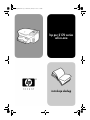 1
1
-
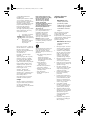 2
2
-
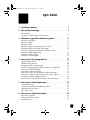 3
3
-
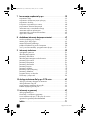 4
4
-
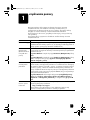 5
5
-
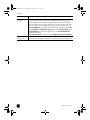 6
6
-
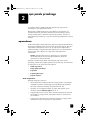 7
7
-
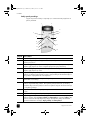 8
8
-
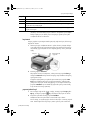 9
9
-
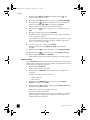 10
10
-
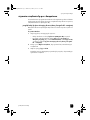 11
11
-
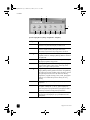 12
12
-
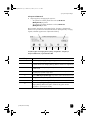 13
13
-
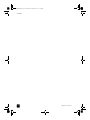 14
14
-
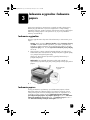 15
15
-
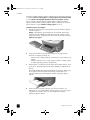 16
16
-
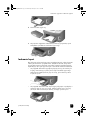 17
17
-
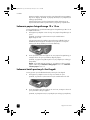 18
18
-
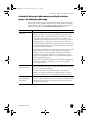 19
19
-
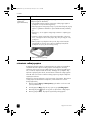 20
20
-
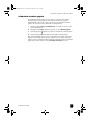 21
21
-
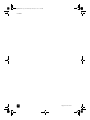 22
22
-
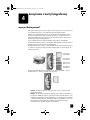 23
23
-
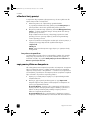 24
24
-
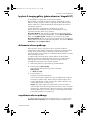 25
25
-
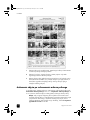 26
26
-
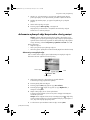 27
27
-
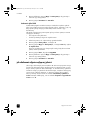 28
28
-
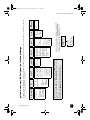 29
29
-
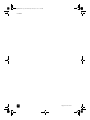 30
30
-
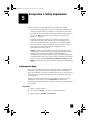 31
31
-
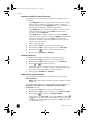 32
32
-
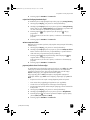 33
33
-
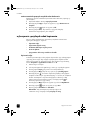 34
34
-
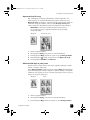 35
35
-
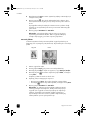 36
36
-
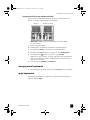 37
37
-
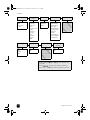 38
38
-
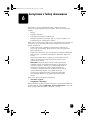 39
39
-
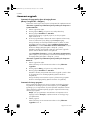 40
40
-
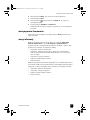 41
41
-
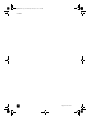 42
42
-
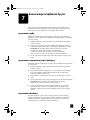 43
43
-
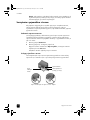 44
44
-
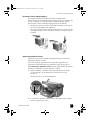 45
45
-
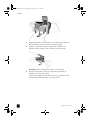 46
46
-
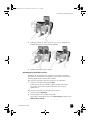 47
47
-
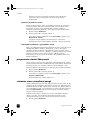 48
48
-
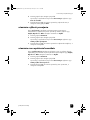 49
49
-
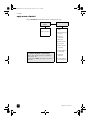 50
50
-
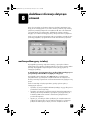 51
51
-
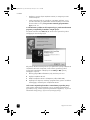 52
52
-
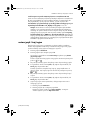 53
53
-
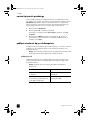 54
54
-
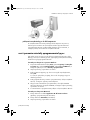 55
55
-
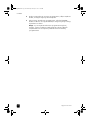 56
56
-
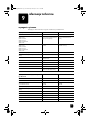 57
57
-
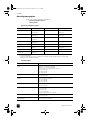 58
58
-
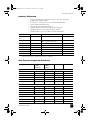 59
59
-
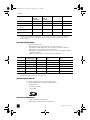 60
60
-
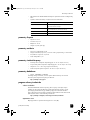 61
61
-
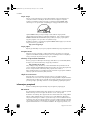 62
62
-
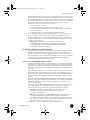 63
63
-
 64
64
-
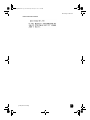 65
65
-
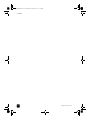 66
66
-
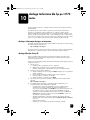 67
67
-
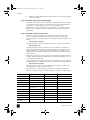 68
68
-
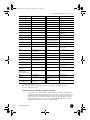 69
69
-
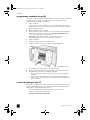 70
70
-
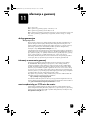 71
71
-
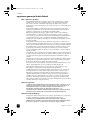 72
72
-
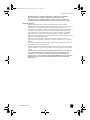 73
73
-
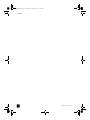 74
74
-
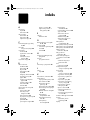 75
75
-
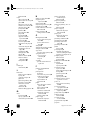 76
76
-
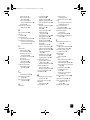 77
77
-
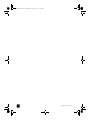 78
78
-
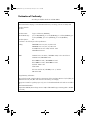 79
79
-
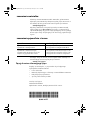 80
80
HP PSC 2170 All-in-One Printer series instrukcja obsługi
- Typ
- instrukcja obsługi
Powiązane artykuły
-
HP PSC 1100 series Instrukcja obsługi
-
HP PSC 1350/1340 All-in-One Printer series instrukcja obsługi
-
HP PSC 2400 Photosmart All-in-One Printer series instrukcja obsługi
-
HP PSC 1310 All-in-One Printer series instrukcja
-
HP PSC 2210 All-in-One Printer series Instrukcja obsługi
-
HP PSC 2350 All-in-One Printer series instrukcja
-
HP Officejet 6300 All-in-One Printer series Instrukcja instalacji
-
HP Officejet 4350 All-in-One Printer series Instrukcja instalacji
-
HP Officejet 5500 All-in-One Printer series instrukcja obsługi
-
HP PSC 1400 All-in-One Printer series instrukcja